
Dodawanie do zdjęć i wideo tytułów, podpisów i nie tylko na Macu
Możesz wyświetlać i dodawać informacje o zdjęciach. Możesz dodawać tytuły i podpisy, aby ułatwić wyszukiwanie rzeczy, oznaczać rzeczy jako ulubione oraz edytować inne metadane, takie jak data, godzina i miejsce.
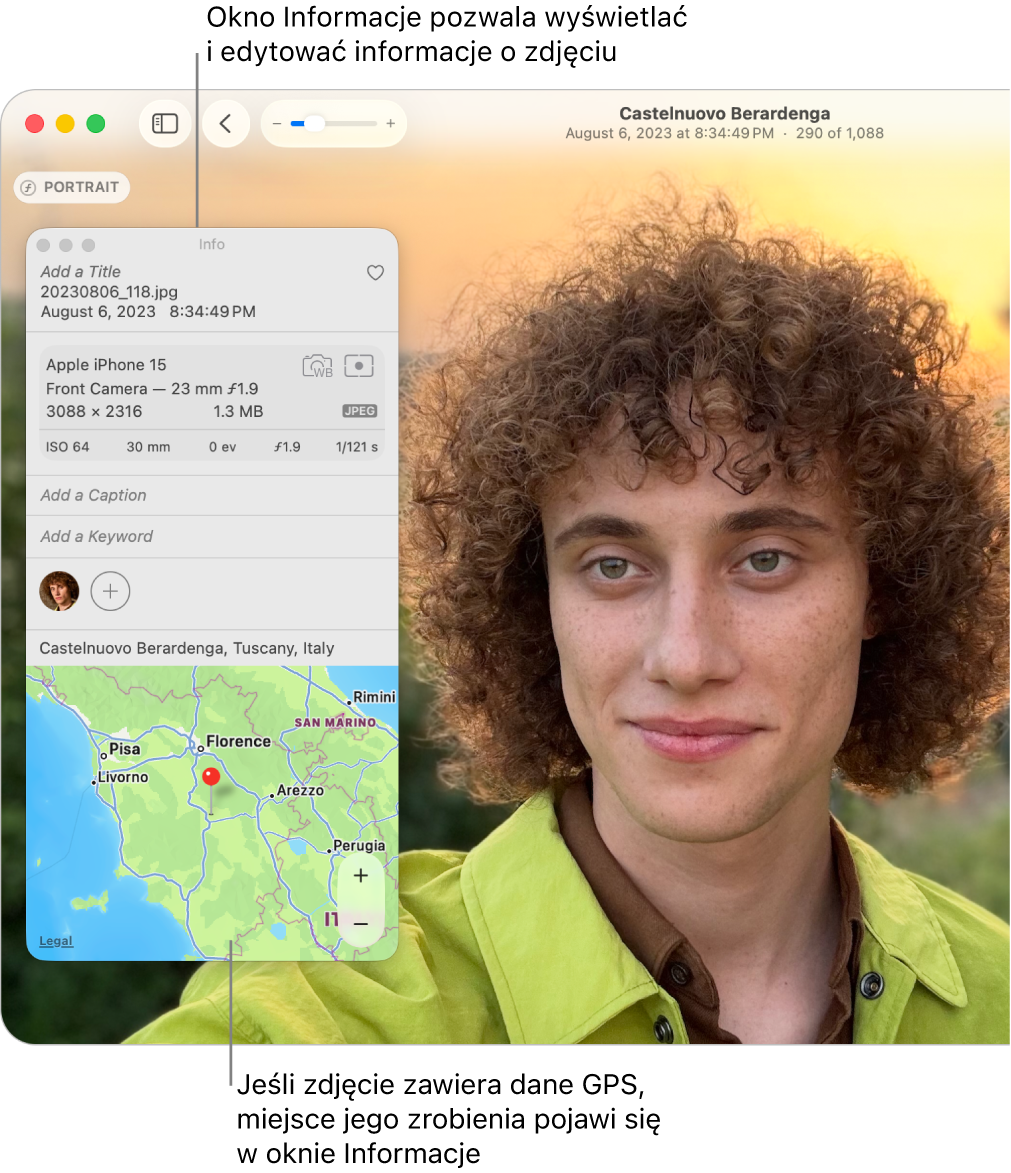
Dodawanie i edytowanie tytułów lub podpisów dla zdjęć i wideo
Przejdź do aplikacji Zdjęcia
 na Macu.
na Macu.Zaznacz zdjęcia, w których chcesz wprowadzić zmiany, a następnie kliknij w
 na pasku narzędzi lub naciśnij Command‑I.
na pasku narzędzi lub naciśnij Command‑I.Możesz edytować dowolne z wymienionych poniżej danych:
Tytuł: Kliknij w Dodaj tytuł, a następnie wpisz tekst.
Podpis: Kliknij w Dodaj podpis, a następnie wpisz tekst.
Porada: Aby dodać słowa kluczowe do zdjęcia, zobacz: Dodawanie słów kluczowych.
Oznaczanie zdjęcia lub wideo jako ulubionego
Przejdź do aplikacji Zdjęcia
 na Macu.
na Macu.Kliknij w
 na zdjęciu lub wideo, aby oznaczyć je jako ulubione.
na zdjęciu lub wideo, aby oznaczyć je jako ulubione.Aby usunąć rzecz z ulubionych, kliknij ponownie w ten przycisk.
Aby wyświetlić ulubione, kliknij w Ulubione na pasku bocznym. Jeśli nie widzisz pozycji Ulubione na pasku bocznym, umieść wskaźnik nad etykietą Inne rzeczy na pasku bocznym, a następnie kliknij w
 .
.
Zmienianie daty i godziny zdjęcia lub wideo
Przejdź do aplikacji Zdjęcia
 na Macu.
na Macu.Zaznacz zdjęcia, które chcesz zmienić.
Wybierz polecenie menu Zdjęcie > Skoryguj datę i czas.
Porada: Możesz także kliknąć dwukrotnie w datę widoczną w oknie Informacje, aby ją zmienić. Aby wyświetlić okno informacji o zdjęciu, zaznacz zdjęcie, a następnie kliknij w
 na pasku narzędzi.
na pasku narzędzi. Podaj nową datę i czas w polu Nowe.
Kliknij na mapie w strefę czasową i w razie potrzeby wybierz najbliższe miasto.
Kliknij w Korekta.
Zmienianie lub edytowanie miejsca zrobienia zdjęcia lub nagrania wideo
Przejdź do aplikacji Zdjęcia
 na Macu.
na Macu.Zaznacz zdjęcia, w których chcesz wprowadzić zmiany, a następnie kliknij w
 na pasku narzędzi lub naciśnij Command‑I.
na pasku narzędzi lub naciśnij Command‑I.Wykonaj dowolną z następujących czynności:
Dodawanie miejsca: Podaj miejsce w polu Miejsce.
Zmienianie miejsca: Wyszukaj inne miejsce lub przeciągnij pinezkę na mapie.
Kopiowanie i wklejanie miejsca: Aby skopiować informacje o miejscu i dodać je do innego zdjęcia, wybierz polecenie menu Zdjęcie > Miejsce > Kopiuj miejsce. Zaznacz rzeczy, do których chcesz wkleić miejsce, a następnie wybierz polecenie menu Zdjęcie > Miejsce > Przypisz miejsce.
Porada: Możesz dodawać napisy, daty, strzałki i inne kształty bezpośrednio do zdjęcia, używając narzędzi oznaczania. Zobacz: Używanie narzędzi oznaczeń w celu pisania lub rysowania na zdjęciu.
Usuwanie lub przywracanie oryginalnego miejsca zdjęcia
Przejdź do aplikacji Zdjęcia
 na Macu.
na Macu.Zaznacz zdjęcia, które chcesz zmienić.
Wybierz polecenie menu Zdjęcie > Miejsce, a następnie wybierz Ukryj miejsce lub Przywróć oryginalne miejsce.
Jeśli do zdjęcia, które oryginalnie nie miało informacji o miejscu, informacja ta została następnie przypisana ręcznie, wówczas polecenie Przywróć oryginalne miejsce spowoduje usunięcie ręcznie przypisanej informacji o miejscu.